文章详情页
钉钉怎么设置外勤打卡通知主管?钉钉外勤打卡通知主管教程
浏览:142日期:2023-09-09 16:41:57
钉钉怎么设置外勤打卡通知主管?有时候我们在使用钉钉的时候,想设置外勤打卡通知主管,怎么设置呢,下面小编就来跟大家分享一下具体的设置教程,感兴趣的朋友快进来了解一下吧。
钉钉外勤打卡通知主管教程
第一步手机上打开钉钉,点击考勤打卡,如下图所示:
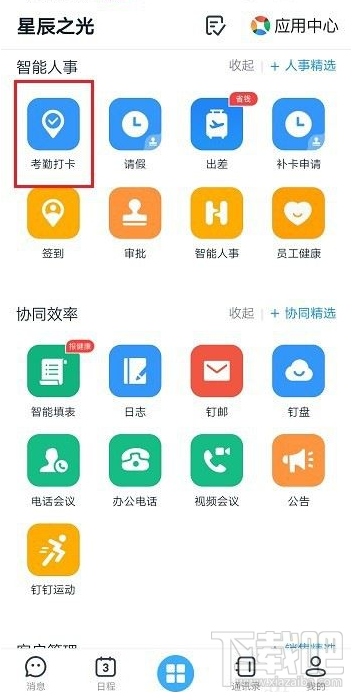
第二步进去考勤打卡设置界面之后,点击高级设置,如下图所示:
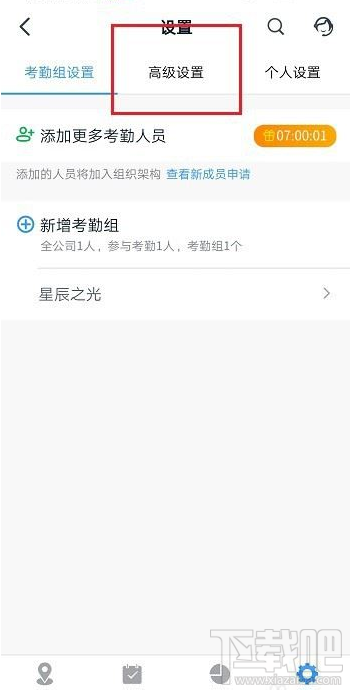
第三步进去高级设置界面之后,下滑界面,如下图所示:
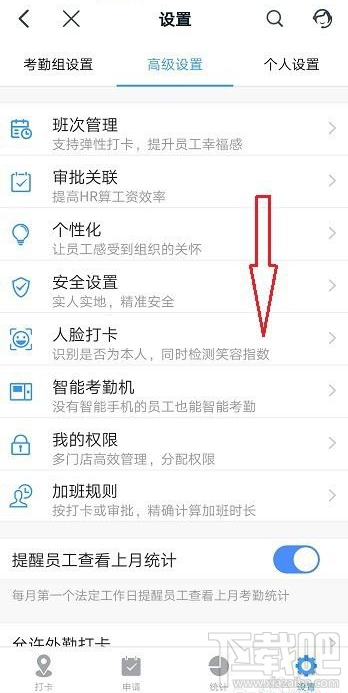
第四步下滑之后,可以看到外勤打卡通知主管项,如下图所示:
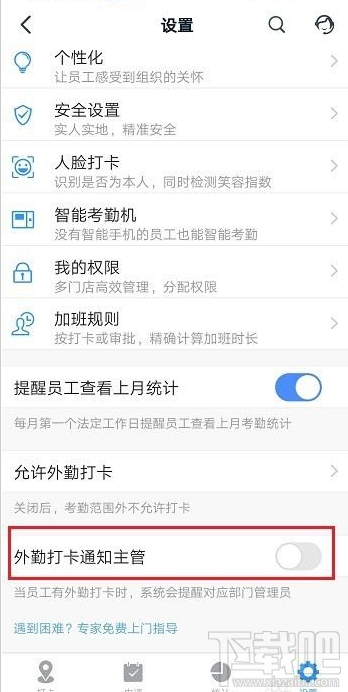
第五步点击开启外勤打卡通知主管,这样外勤打卡的时候,主管就会收到消息了,如下图所示:
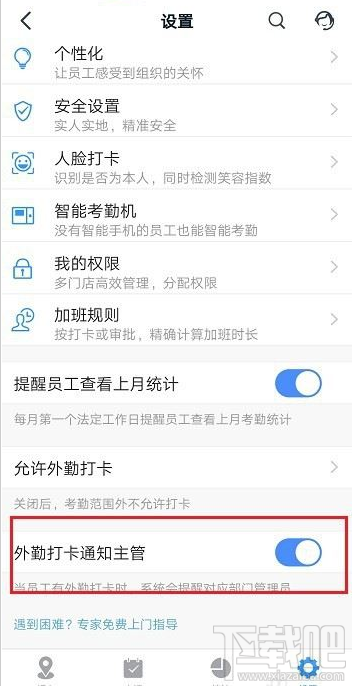
标签:
钉钉
相关文章:
排行榜

 网公网安备
网公网安备